
Admettons-le, YouTube est actuellement le site le plus populaire et le plus populaire. le plus grand site de partage de vidéos. Le site est désormais utilisé par presque toutes les personnes disposant d’une connexion Internet active. Pour être honnête, YouTube propose du contenu pour satisfaire les besoins vidéo de chaque tranche d’âge.
Puisque YouTube est une plateforme gratuite pour partager et partager des vidéos. regardez des vidéos, vous ne manquez pas de contenu. Parfois, vous pouvez également tomber sur des vidéos que vous avez regardées plusieurs fois et que vous souhaitez partager avec vos amis.
Partager des vidéos YouTube avec des amis est simple car vous disposez d’un menu Partager dédié. Cependant, que se passe-t-il si vous partagez une partie spécifique d’une vidéo ? Dans ce cas, vous devez partager le lien vidéo YouTube avec un horodatage.
Comment envoyer un lien YouTube avec horodatage
De plus, si vos amis ont une capacité d’attention limitée, vous pouvez leur faire voir une partie spécifique de la vidéo en ajoutant un horodatage. Ci-dessous, nous avons partagé trois façons d’envoyer des liens YouTube avec Timestamp. Commençons.
Cette méthode nous apprendra comment envoyer un lien YouTube avec un horodatage sur le bureau. Suivez les étapes que nous avons partagées ci-dessous.
1. Ouvrez votre navigateur Web préféré sur votre ordinateur.
2. Maintenant, visitez YouTube.com et connectez-vous à votre compte.
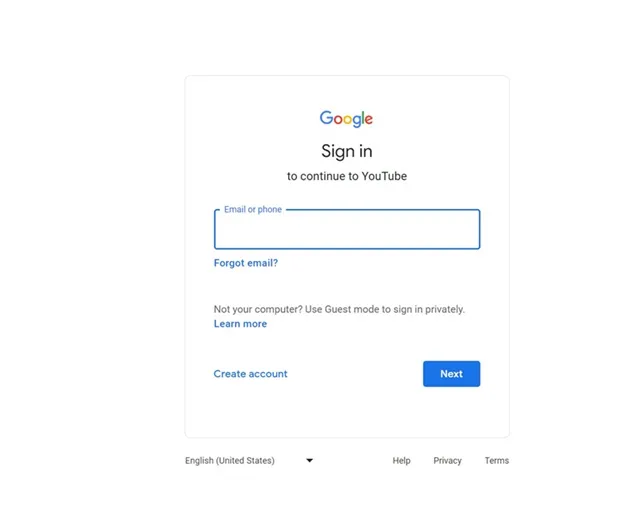
3. Une fois connecté, lisez la vidéo que vous souhaitez envoyer avec un horodatage. Maintenant, regardez ou transférez la vidéo vers la partie que vous souhaitez partager.
4. Lorsque vous arrivez à la partie vidéo que vous souhaitez partager, arrêtez la vidéo. Cliquez sur le bouton Partager sur l’interface du lecteur vidéo YouTube.
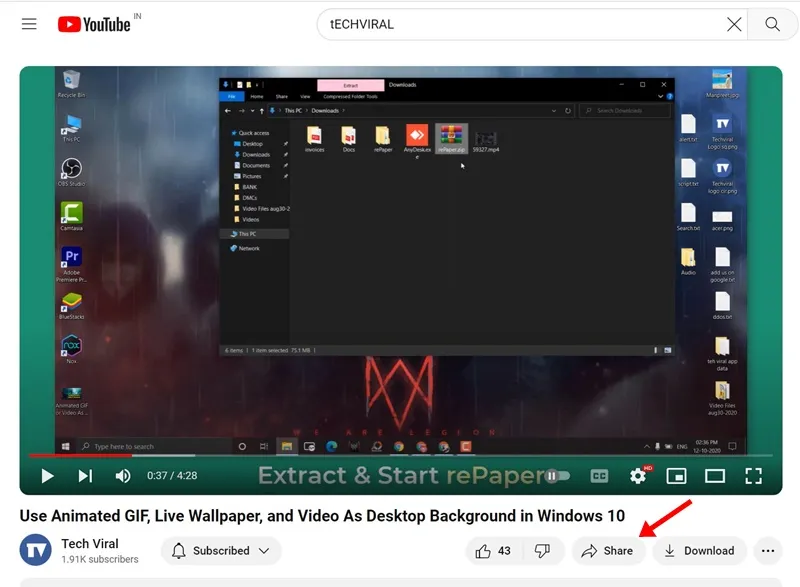
5. Maintenant, vous verrez un lien avec le bouton Copier. Avant de copier le lien, cochez la case Démarrer à [Heure]. Par exemple, si vous souhaitez partager la partie vidéo à 2h20, il sera indiqué : Commencer à 2h20.
![Zone Commencer à [Heure] Zone Commencer à [Heure]](https://cdn.howtogeek.blog/wp-content/uploads/2023/12/YouTube-4-1.webp)
6. Une fois l’heure réglée, copiez l’URL de la vidéo mise à jour et partagez-la avec votre ami.
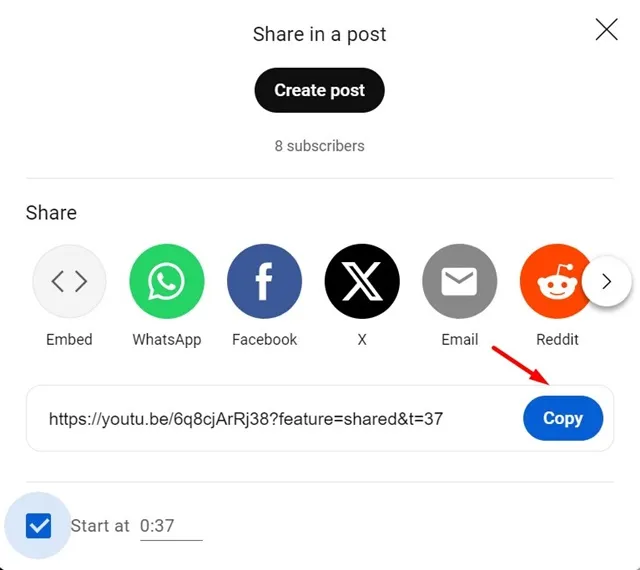
C’est ça! C’est ainsi que vous pouvez envoyer un lien YouTube avec un horodatage sur un navigateur Web de bureau.
2. Envoyer un lien vidéo YouTube avec horodatage sur mobile
Si vous utilisez l’application mobile YouTube pour satisfaire vos besoins vidéo, suivez plutôt ces étapes. Étant donné que l’application mobile YouTube ne dispose pas de la fonctionnalité permettant de partager des vidéos avec un horodatage, vous devez modifier manuellement le lien et ajouter l’horodatage.
Ainsi, sur l’application YouTube, vous devez modifier manuellement le lien de partage et le modifier. ajoutez-y un horodatage. Suivez quelques étapes simples que nous avons partagées ci-dessous pour envoyer un lien YouTube avec un horodatage sur mobile.
1. Ouvrez simplement l’application YouTube sur votre Android ou iPhone.
2. Lisez maintenant la vidéo et atteignez le moment que vous souhaitez partager.
3. Appuyez sur le bouton Partager pour générer un lien partageable.
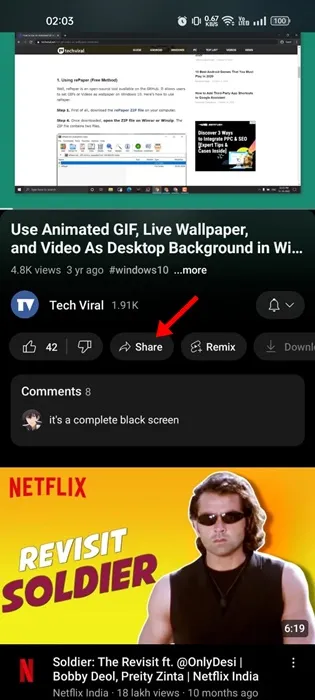
4. Dans le menu qui apparaît, appuyez sur le bouton Copier le lien.
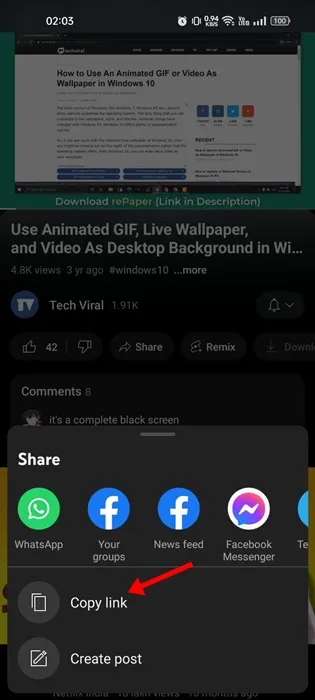
5. Le lien vidéo sera copié dans le presse-papiers. Pour ajouter un horodatage, insérez « &t= » à la fin du lien, suivi de l’heure.
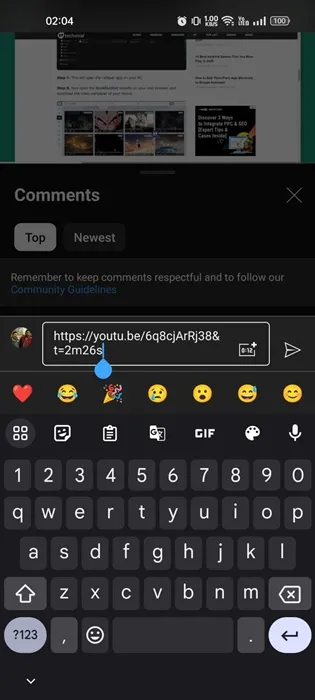
Par exemple, si vous souhaitez que votre ami voie la marque des 2 minutes 26 s, collez « &t=2m26s » à la fin de l’URL que vous avez copiée.
C’est ça! Après avoir modifié l’URL de la vidéo, vous pouvez l’envoyer à votre ami. La lecture de la vidéo commencera à partir de l’heure précise que vous avez définie.
3. Comment ajouter un horodatage vidéo sur les commentaires
Vous avez peut-être vu de nombreux utilisateurs publier des commentaires contenant des horodatages sur vos vidéos YouTube préférées. Vous êtes-vous déjà demandé comment horodater les commentaires YouTube ?
En fait, vous n’aurez aucune démarche supplémentaire à effectuer pour lier une partie d’une vidéo dans la section commentaires. En effet, YouTube crée automatiquement des horodatages lorsque vous publiez un commentaire au format temporel tel que hh:mm:ss.
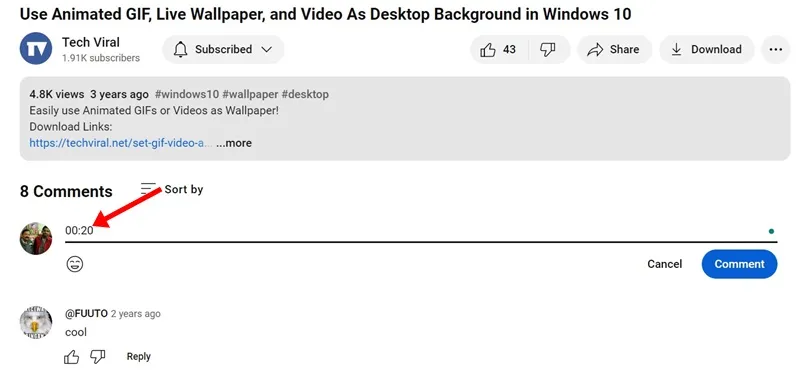
Par exemple, si vous souhaitez lier la marque des 20 secondes dans la vidéo, commentez 00:20 dans la section commentaires. L’horodatage que vous avez saisi sera converti en un lien cliquable.
Ce guide explique donc comment envoyer un lien YouTube avec un horodatage en quelques étapes simples. Faites-nous savoir si vous avez besoin d’aide supplémentaire pour partager votre lien YouTube avec un horodatage. De plus, si vous trouvez ce guide utile, n’oubliez pas de le partager avec vos amis.





Laisser un commentaire